Page 1

Инструкция пользователя для камеры Defender G-lens 2597 HD (HD 720P).
Спасибо за выбор камеры Defender G-lens 2597 HD (HD 720P)!
Выбранная вами камера передает данные в реальном времени через USB-порт компьютера без
установки драйвера в Windows XP SP2,Windows Vista и Windows 7.
Основные характеристики
* Цифровая HD камера с высоким разрешением и сенсором CMOS
* Видеозвонки с разрешением до 2 Mегапикселей
* Разрешение видео: 1280 x 720 пикселей (30 кадров в секунду)
* Максимальное разрешение фото: 4000 x 3000 пикселей (с программной интерполяцией)
* Формат видео: MJPG и YUY2
* Интерфейс: USB 2.0
* Скорость передачи данных: 30 кадров в секунду при разрешении видео 1280 x 720 пикселей, 10-15
кадров в секунду при разрешении 1600 x 1200 пикселей
* Соотношение сигнал-шум: больше, чем 48 дБ
* Динамический диапазон: больше, чем 72 дБ
* Фокусировка: от 3 см до бесконечности
* Процессор: без сжатия изображений
* Автоматический баланс белого
* Авто-фокус
* Стеклянная оптика высокой точности (5-слойная линза)
* Встроенный микрофон
* Функции, доступные с использованием драйвера: фоторамки, специальные эффекты, слежение за
лицом, зум
* Длина кабеля: 1.4 м
Системные требования
Минимальные требования
2-х ядерный процессор 1 GHz и выше
Оперативная память 512 MB и больше
200 MB свободного места на жестком диске
Подключение к интернету
Порт USB 2.0
Оперативная система: Windows 2000/XP/XP SP2/Vista/7
Для записи и воспроизведения видео в формате HD 720p:
2-х ядерный процессор 2 GHz и выше
Оперативная память 1 GB
Разрешение экрана: 1280 x 720 HD
Установка драйвера (только для дополнительных функций)
Внимание! Перед тем, как устанавливать программу, убедитесь, что камера подсоединена к
USB-порту компьютера.
1. Вставьте CD-диск в CD-ROM, начните установку с двойного нажатия мышью на кнопку «Setup».
Система запустит автоматическую установку необходимых файлов на Ваш компьютер, на экране
появится изображение:
Page 2
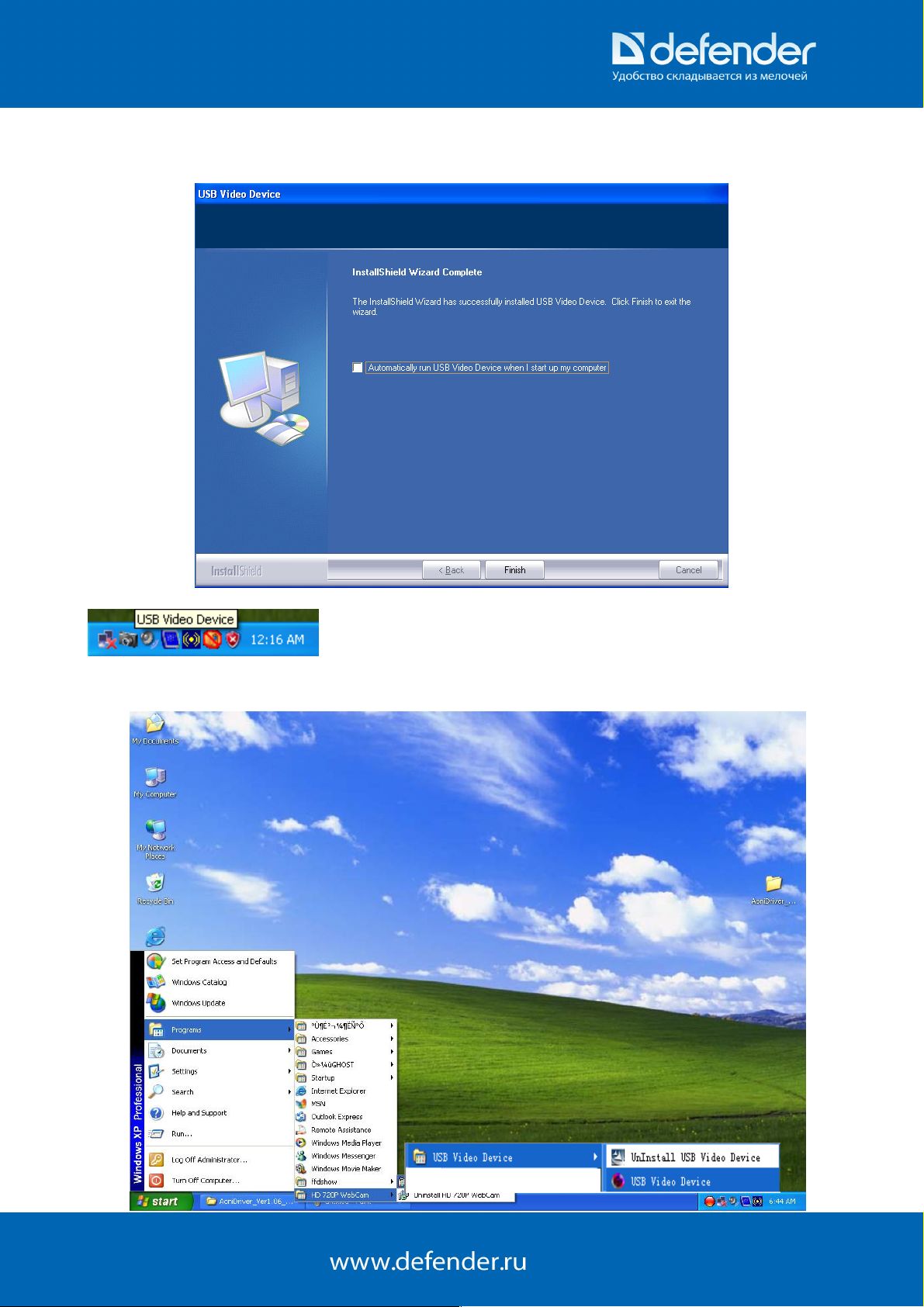
Система предложит отказаться от дальнейшей установки, однако выберите «Continue An yway»
(«продолжить в любом случае»)
Для завершения установки нажмите «Finish» (смотрите следующ ую к артинку).
2. После завершения установки программы вы обнаружите иконку камеры на панели задач.
3.Начните работу с камерой через «Пуск»/ «Start», выбрав «Программы»/ «Programs», а затем «USB
Video Device», как показано на рисунке ниже.
Page 3
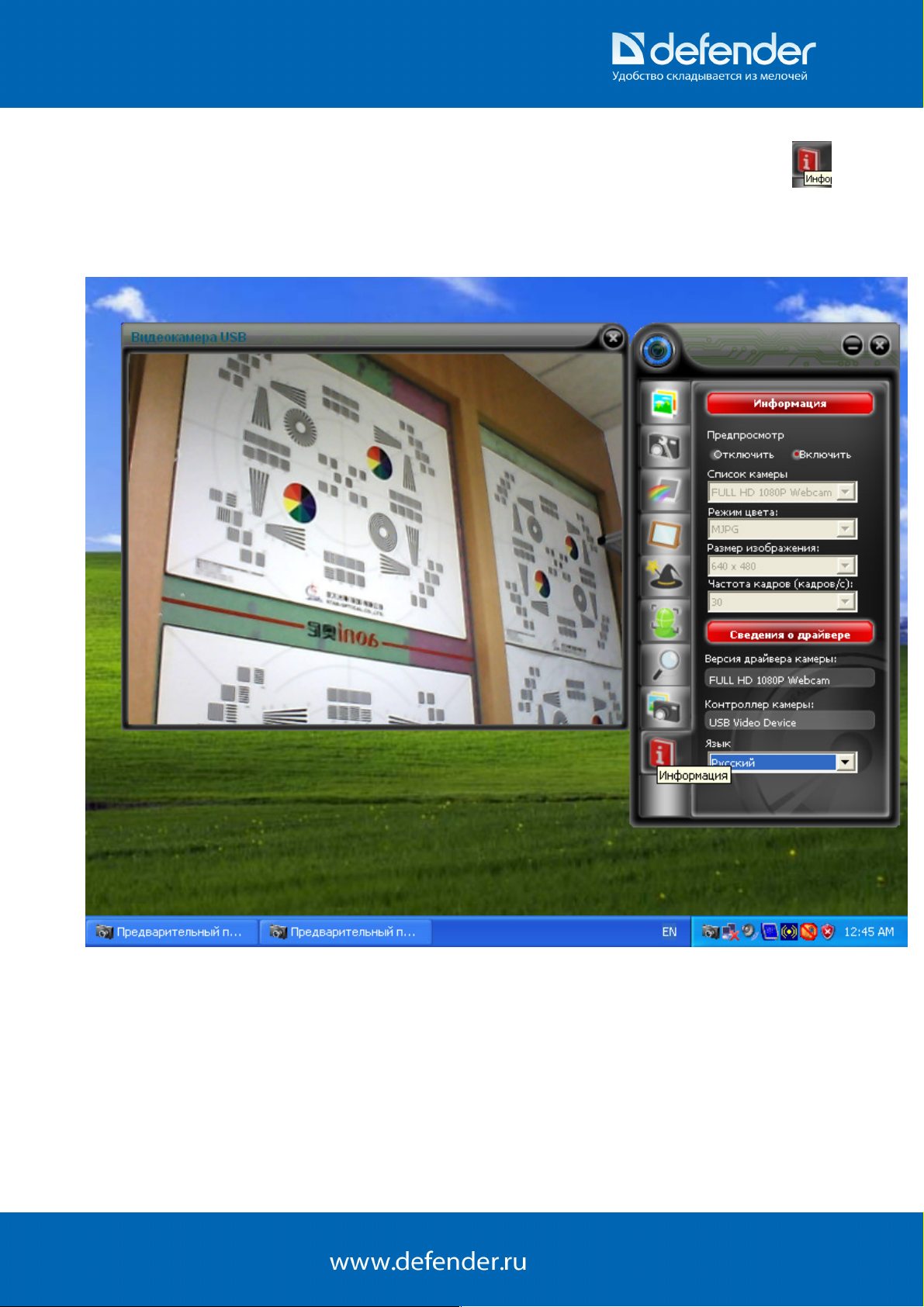
Как использовать дополнительные функции?
1. Для переключения на русский язык нужно перейти на вкладку информации, кликнув по иконке
На экране появится окно, внизу которого вы сможете выбрать Русский язык.
На этой же вкладке вы можете выбрать формат видео, частоту кадров, разрешение видео.
Page 4
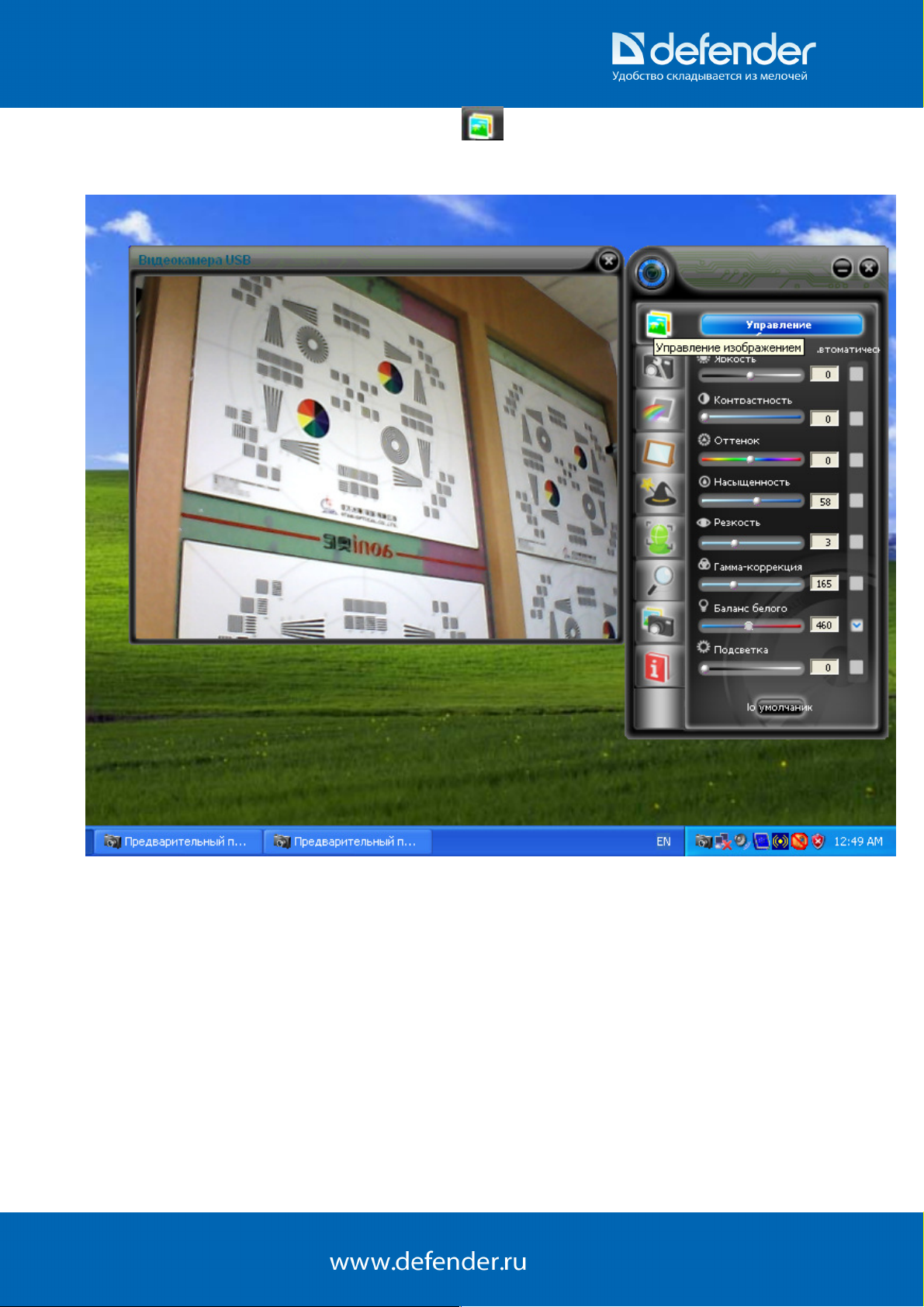
2. Как настроить изображение? Кликните по иконке . Появится окно, где вы сможете настроить
по своему желанию яркость, контрастность, глубину резкости - и многое другое.
Page 5
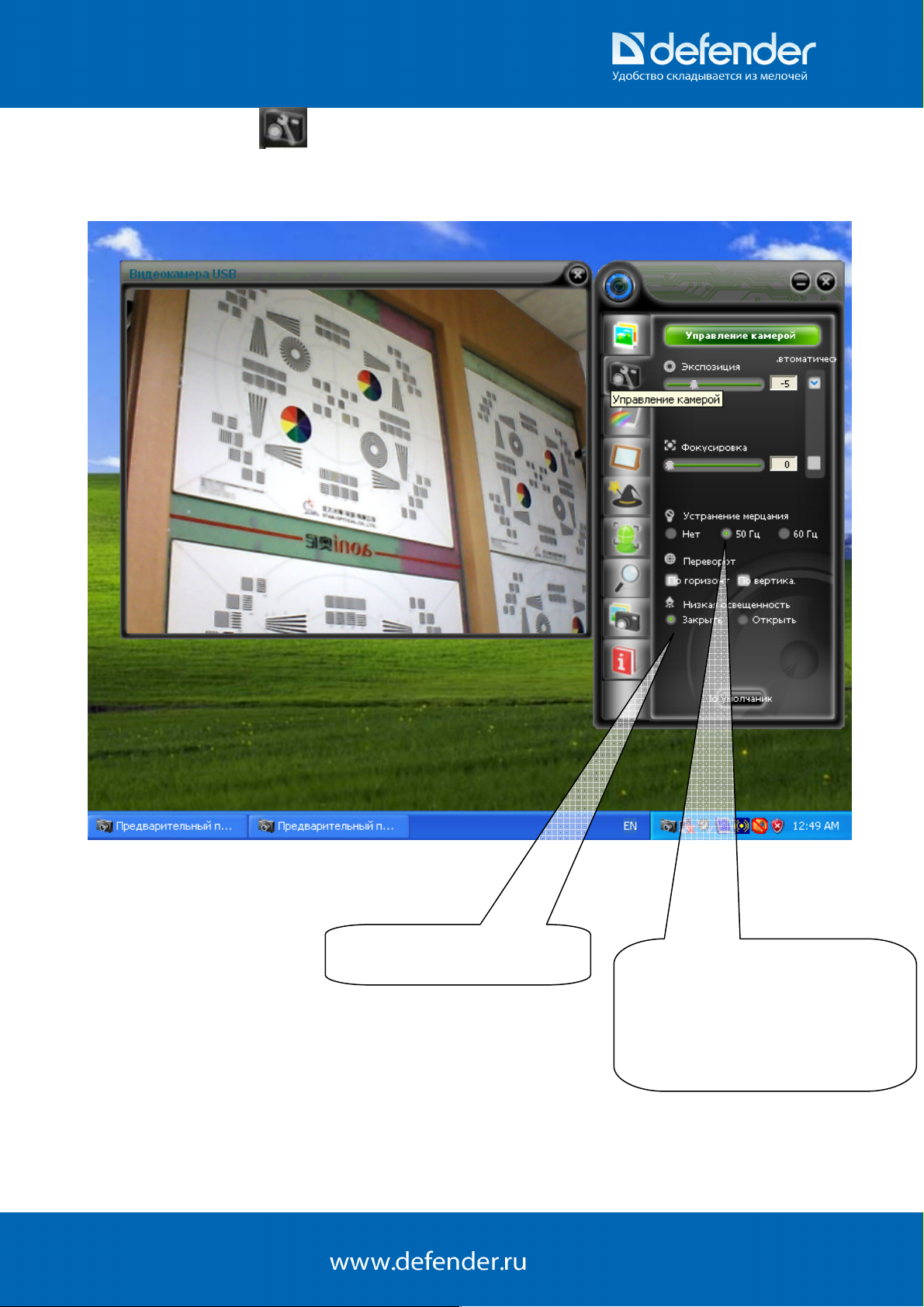
Для того, чтобы не было мерцания на
При низкой освещенности,
3. Перейдя по иконке , вы сможете управлять такими настройками камеры, как экспозиция,
фокусировка, а также установить частоту фильтра мерцания окружающего освещения для более
комфортного восприятия изображения.
отметьте курсором данный
параметр
изображении важно, чтобы фильтр был
установлен на 50Гц – это позволит
избежать мерцания изображения.
Данная частота соответствует частоте
искусственного освещения (для России
и стран СНГ)
Page 6

4. Перейдя на страницу «Вид изображения», с помощью иконки вы можете выбрать любой из
предложенных вариантов.
5. Воспользуйтесь иконкой для перехода на страницу оформления изображений с помощью
фоторамок и выберите свой стиль.
Page 7

6. Воспользоваться фильтрами изображения вы сможете, перейдя на следующую страницу с
помощью иконки
7. Функция слежения за лицом станет доступна, если вы перейдете по иконке
Page 8

8. Для использования функции цифрового увеличения необходимо перейти на закладку с иконкой
.
9. Сделать и сохранить фото, выбрав разрешение в соответствующем окне, можно с помощью
следующей закладки, перейдя по иконке .
Page 9

10. Сделать видео можно с помощью программы AMCAP.EXE. Обратитесь к инструкции по установке
и использованию данной программы. Инструкция и программа доступны в комплекте поставки на
CD, а также на нашем сайте www.defender-global.com на странице данной модели.
